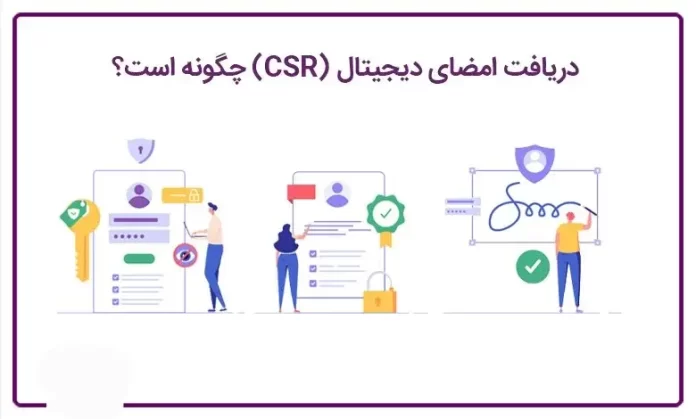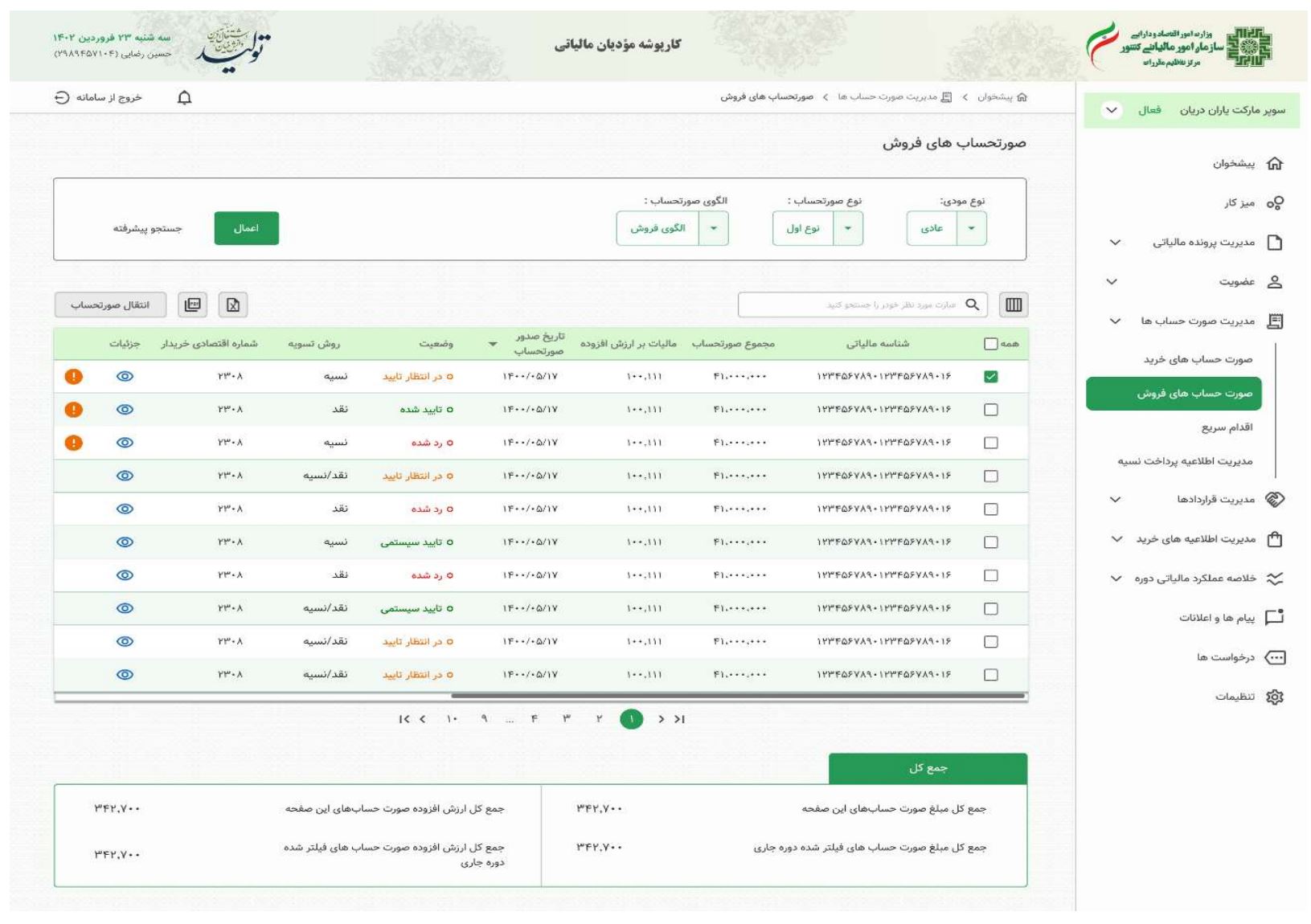گواهی مهر سازمانی ابزاری است که به کمک آن میتوان امنیت اطلاعات و اسناد را تا حد زیادی افزایش داد. سازمانهای معتبر، دولتها، مراکز امنیتی و همینطور شرکتهای اعتبارسنجی به عنوان مراجعی معتبر وظیفه صدور گواهی سازمانی را برعهده دارند.
انواع گواهی مهر سازمانی
ما دو نوع گواهی مهر سازمانی داریم که شامل
۱- متقاضی مستقل که شامل گواهی شخص حقیقی مستقل میشه که مدت اعتبار این گواهی یکسال تا دو سال هستش که در اصل همون گواهی امضاء الکترونیک هستش و برای اشخاص حقیقی که به صورت مستقل فعالیت میکنن با ددلاین یکساله یا دو ساله آماده میشه
۲- متقاضی وابسته به غیر دولت که مربوط به بخش خصوصی میشه و گواهی ها برای این بخش بنا به نوع درخواست به دو صورت صادر میشه که شامل
الف) گواهی شخص حقیقی وابسته به غیر دولت که از طرف اعضای هیات مدیره و مدیران شخص حقوقی مثل مدیر عامل، قائم مقام مدیر عامل، رئیس هیات مدیره، عضو هیات مدیره درخواست داده میشه و اعتبار یک ساله یا دوساله داره
ب) گواهی مهر سازمانی وابسته به غیر دولت که به درخواست خود شرکت صادر میشه
راهنمای دریافت گواهی مهر سازمانی جهت استفاده در سامانه مودیان
ورود به سایت مرکز صدور گواهی الکترونیکی میانی عام و انتخاب دکمه درخواست صدور گواهی الکترونیکی
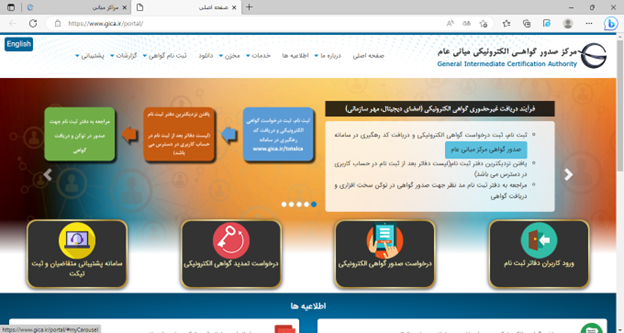
انتخاب دکمه ثبت نام و تکمیل اطلاعات هویتی و کنترلی در 3 سربرگ مجزا مطابق شکلهای زیر
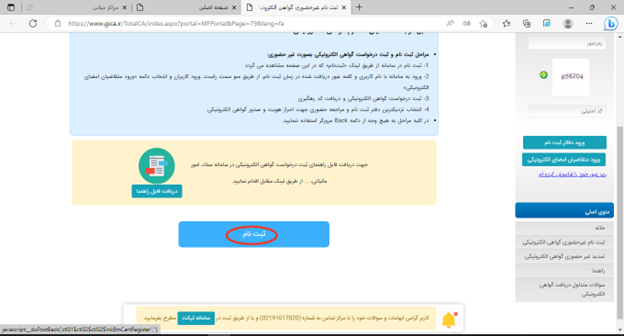
وارد صفحه جدیدی میشویم که سه مرحله احراز هویت، دریافت رمز یکبار مصرف و تکمیل اطلاعات را نشان می دهد. با طی کردن این مراحل میتوانیم اطلاعات خواسته شده را وارد سایت gica.ir کنیم
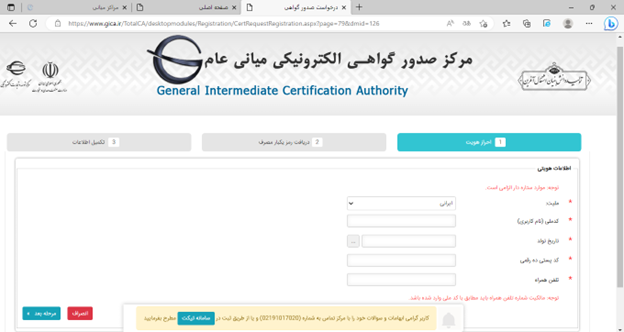
در همین صفحه، داخل سلول اول ملیت را وارد می کنیم
داخل سلول دوم باید کد ملی مدیرعامل را وارد کنیم که به عنوان نام کاربری استفاده میشود و برای سلول بعدی باید تاریخ تولد را درج کنیم و سپس کد پستی ده رقمی و در نهایت شماره تلفن همراه مدیرعامل را وارد می کنیم. توجه داشته باشید که مالکیت شماره تلفن همراه باید مطابق با کدملی وارد شده باشد. زمانی که اطلاعات را به صورت کامل و صحیح وارد کردیم بر روی گزینه مرحله بعد که پایین صفحه قرار گرفته کلیک می کنیم تا وارد صفحه جدیدی مربوط به دریافت رمز یکبار مصرف شویم.
وارد صفحه جدید که شدیم رمز یکبار مصرف ۶ رقمی را وارد می کنیم. از پایین صفحه روی گزینه مرحله بعد کلیک می کنیم تا وارد صفحه مربوط به مرحله سوم با عنوان تکمیل اطلاعات بشیم
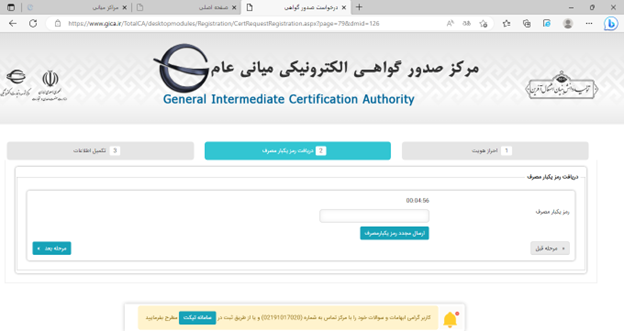
داخل سلول های مربوطه، اطلاعات خواسته شده که مربوط به مدیر عامل شرکت میشود را به دقت ثبت می کنیم و یک رمز عبور هم داخل سلول مربوطه وارد میکنیم و در نهایت روی دکمه ثبت نام کلیک می کنیم و وارد صفحه جدیدی میشیم. در این مرحله بعد روی دکمه بازگشت به صفحه اصلی و ورود کاربران کلیک می کنیم
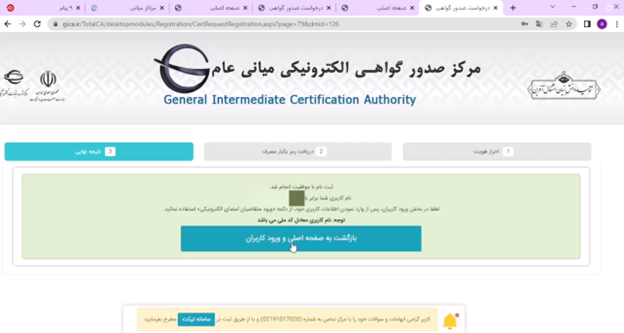
پس از ورود نام کاربری (کد ملی) و رمز عبور (رمز تعریف شده در مرحله قبل) دکمه ورود متقاضیان امضای الکترونیکی را انتخاب نمایید.
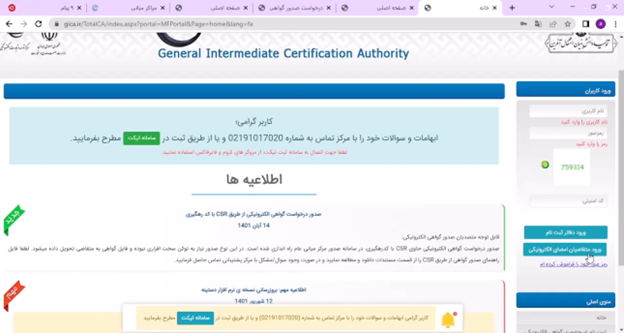
از منوی ثبت درخواست گواهی الکترونیکی زیر منوی ثبت درخواست گواهی از طریق CSR را انتخاب نمایید.
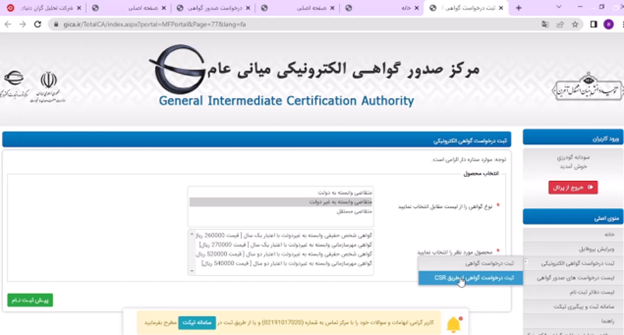
نوع گواهی و محصول مورد نظر را انتخاب نمایید . روی دکمه بررسی درخواست که انتهای صفحه قرار گرفته است کلیک می کنیم و پایین همین صفحه نتیجه بررسی درخواست اعلام میشود.
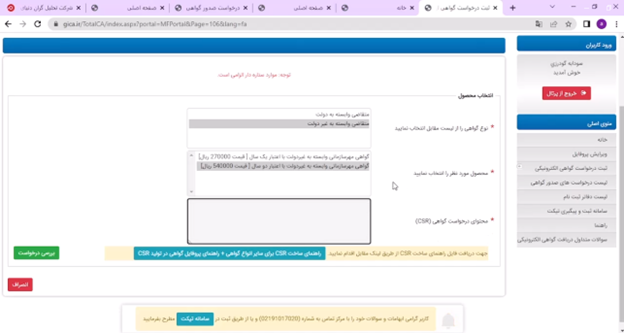
همانطور که داخل تصویر می بینید میبایست تمام وضعیت ها تیک سبز داشته باشد. از انتهای صفحه بر روی گزینه نمایش اطلاعات فرم کلیک کرده تا ادامه پنجره باز شود.
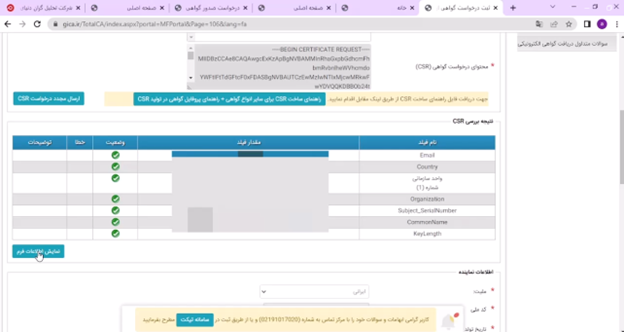
در صفحه مورد نظر بر روی گزینه دریافت نمونه فایل کلیک کنید. صفحه جدید رو به سمت پایین اسکرول میکنیم تا به قسمت نمونه فایل های معرفی نامه برسیم
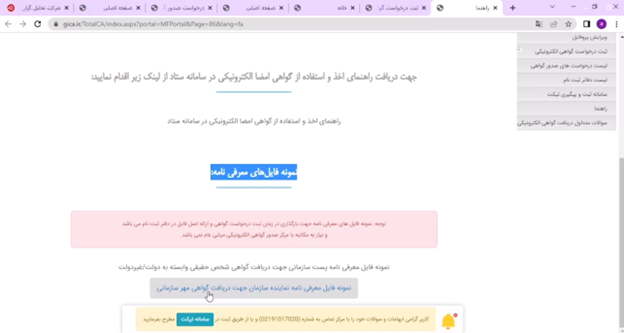
روی گزینه نمونه فایل معرفی نامه نماینده سازمان جهت دریافت گواهی مهر سازمانی کلیک نمایید. از نمونه فرم پرینت گرفته، مدیر عامل یا سایر اشخاص که حق امضا دارند این فرم را تکمیل کرده و مهر و امضاء میکنند. در این بخش فرم مورد نظر را اسکن کنید
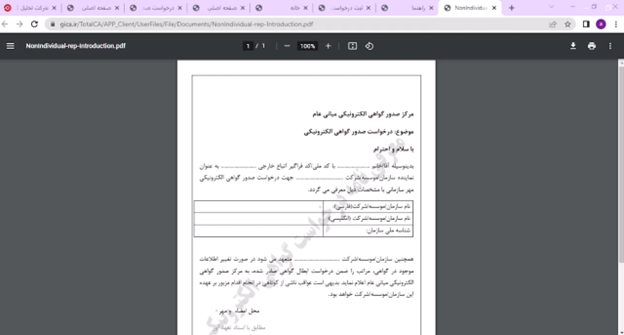
در ادامه روی گزینه choose fileکلیک کرده تا پنجره Browser باز شود و تصویر اسکن شده فایل مورد نظر را ضمیمه می کنیم ، سپس صفحه رو به سمت پایین اسکرول می کنیم
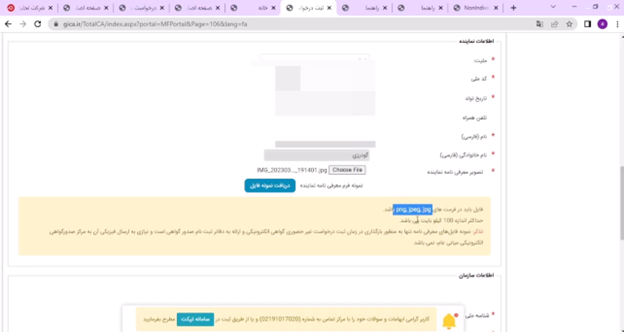
تعدادی از سلولها توسط سامانه تکمیل شده و ما سلول های مربوط به نام تجاری فارسی و انگلیسی سازمان را تکمیل می کنیم و دوباره صفحه رو به سمت پایین اسکرول کرده و تصویر آگهی تاسیس و تصویر آگهی آخرین تغییرات روزنامه رسمی رو ضمیمه می کنیم و در نهایت بر روی گزینه ثبت درخواست که در پایین صفحه قرار گرفته است کلیک می کنیم و وارد صفحه پرداخت میشویم
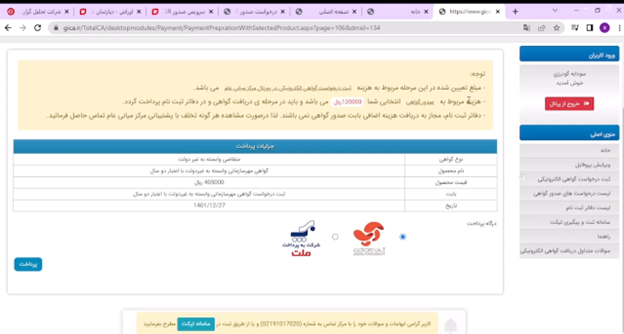
پس از پرداخت از طریق یکی از درگاه ها، صبر می کنیم تا درگاه پرداخت به سایت برگردد و نتیجه پرداخت آنلاین را نشان دهد. صفحه مورد نظر را چاپ کرده و به همراه مدارکی که داخل باکس سبز رنگ اعلام شده است به نماینده تحویل میدهیم تا به دفاتر ثبت نام مراجعه نماید. توجه داشته باشید که لینک مربوط به لیست دفاتر ثبت نام، سمت راست صفحه قرار گرفته و زمانی که روی این لینک کلیک کنیم صفحه جدیدی باز می شود.
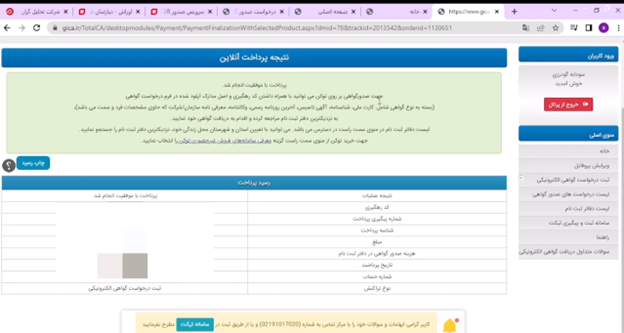
پس از مراجعه نماینده به دفتر ثبت نام و ارائه اسناد و مدارک، بررسی های لازم انجام شده و تاییدیه از طرف این دفتر انجام میشود.
در ادامه دوباره وارد سایت و پنل شده و از باکس سمت راست بر روی گزینه لیست درخواست های صدور گواهی کلیک می کنیم
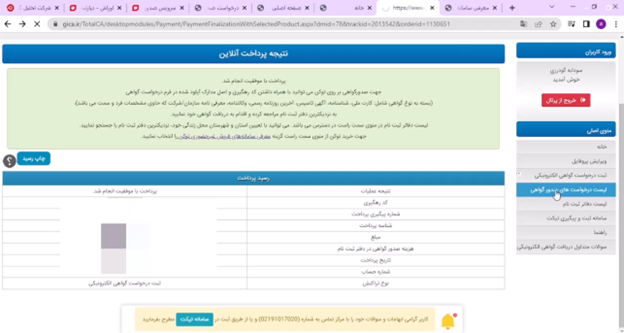
در این صفحه درخواست صدور مهر سازمانی نشان داده می شود که در نهایت می توانید گواهی مهر سازمانی را دانلود نمایید.
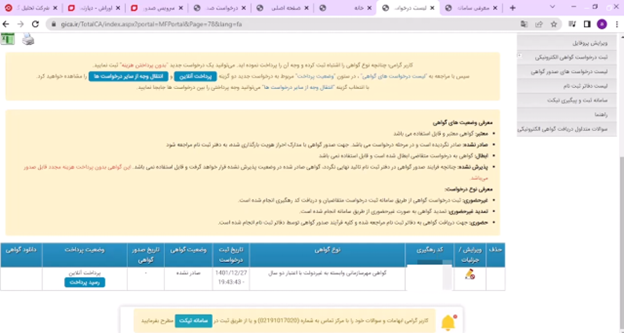
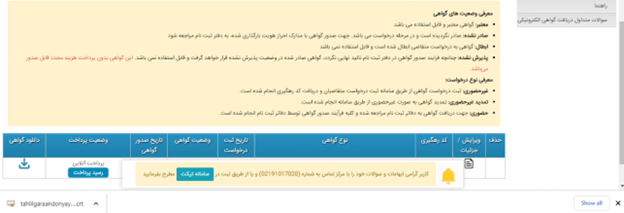
جهت دریافت مشاوره و خرید سامانه صدور صورتحساب الکترونیکی به کلابیوم تکس مراجعه نمایید.